Ajouter un billet de T-M à un événement de changement
Objectif
Ajouter un Ticket T&M à un événement de changement.
Contexte
Si un ou plusieurs billet de T-M entraînent une modification de l'étendue des travaux d'un contrat, vous pouvez utiliser le menu Actions en bloc dans l'outil Billets T&M pour ajouter un billet de T-M à un événement de changement. Pour effectuer cette action, vous devez disposer des permissions appropriées sur l'outil Événements de changement du projet et l'outil Billets T&M. Lorsque vous terminez cette action, Procore lie automatiquement les billets T&M que vous avez sélectionnés dans le champ « Description » de l'événement de changement sélectionné. De plus, toutes les pièces jointes sont également liées dans la description et les entrées de poste sur chaque billet sont ajoutées à l'événement de changement.
Éléments à considérer
Conditions préalables
Étapes
- Accédez à l'outil Tickets T&M du projet.
- Sous l'onglet Tous les billets, procédez comme suit :
- Localisez les billet de T-M que vous souhaitez associer à un nouvel événement de changement.
- Cochez la ou les cases de ces billets de T-M.
- Cliquez sur le menu Actions en bloc et choisissez Ajouter à un événement de changement existant dans la liste déroulante.
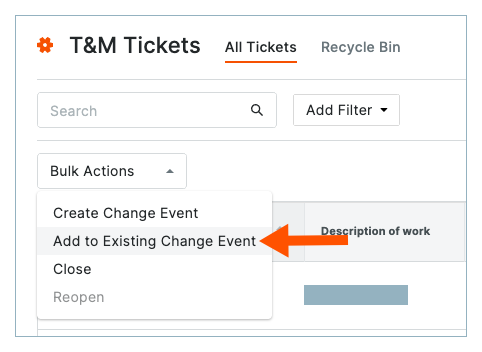
- Dans la fenêtre Confirmer la sélection et ajouter à l’événement de changement existant, procédez comme suit :
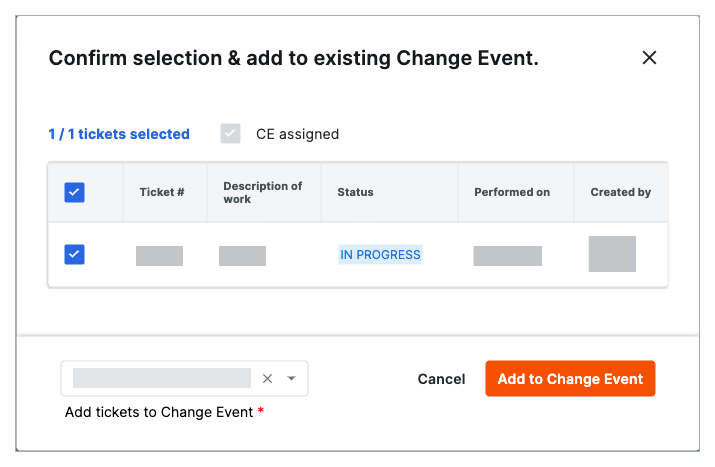
- Vérifiez que les cases à cocher du ou des billets de T-M que vous avez sélectionnés sont cochées.
- Sélectionnez l'événement approprié dans la liste déroulante Choisir un événement de changement.
- Cliquez sur Ajouter à l'événement de changement.
Le(s) billet(s) de T-M apparaissent sous forme d'hyperliens dans le champ « Description » de l'événement de changement et toutes les pièces jointes du billet de T-M sont également incluses sous forme de lien dans la description.

